本文旨在指导WPS用户如何在编辑文字时,通过插入图片提升文章视觉效果,我们将介绍三种实用的图片背景设置技巧。
1、 方法1:页面颜色法打开WPS,载入想要添加背景的文档。依次点击 页面布局-页面颜色(也可点击背景)-填充效果 如图所示。2在弹出的选项框中点击图片,选择一张需要的图片后点击确定即可。3方法2:添加水印法方法:依次点击 页面布局-水印-自定义水印 ,点+号,点击【选择图片】,找到图片后点击打开,4点击【打开】后 图片自动弹到编辑区域,修改缩放为100% 取消冲蚀的选择,点击确定。5方法3:插入图片法:依次点击 插入-图片 ,插入自己喜欢的图片后,在‘自动换行’中选择 浮于文字下方。调整插入图片的位置和大小,即可。
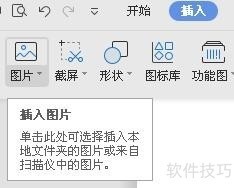
文章标题:WPS把图片设置为背景的三种方法
文章链接://www.hpwebtech.com/jiqiao/205257.html
为给用户提供更多有价值信息,ZOL下载站整理发布,如果有侵权请联系删除,转载请保留出处。
- 上一问:在WPS的幻灯片中如何插入视频文件
- 下一问:office2013电话激活具体步骤
相关软件推荐
其他类似技巧
- 2024-08-19 09:23:02WPS把图片设置为背景的三种方法
- 2024-08-19 09:22:02在WPS的幻灯片中如何插入视频文件
- 2024-08-19 09:17:02wps的ppt如何绘制图文框的方法
- 2024-08-19 09:11:02WPS表格怎么快速删除重复项
- 2024-08-19 09:09:02wps文档直接打印按钮在哪儿
- 2024-08-19 09:08:01WPS演示文稿如何删除幻灯片
- 2024-08-19 09:07:02Wps文字/Word竖排文字设置
- 2024-08-19 09:03:01WPS表格协作模式多人在线编辑如何使用?
- 2024-08-19 09:02:02WPS会员如何开通?
- 2024-08-19 08:59:02WPS在输出长图片时怎样添加水印?
金山WPS Office软件简介
WPS大大增强用户易用性,供用户根据特定的需求选择使用,并给第三方的插件开发提供便利。ZOL提供wps官方下载免费完整版。软件特性:办公, 由此开始新增首页, 方便您找到常用的办公软件和服务。需要到”WPS云文档”找文件? 不用打开资源管理器, 直接在 WPS 首页里打开就行。当然也少不了最近使用的各类文档和各种工作状... 详细介绍»









